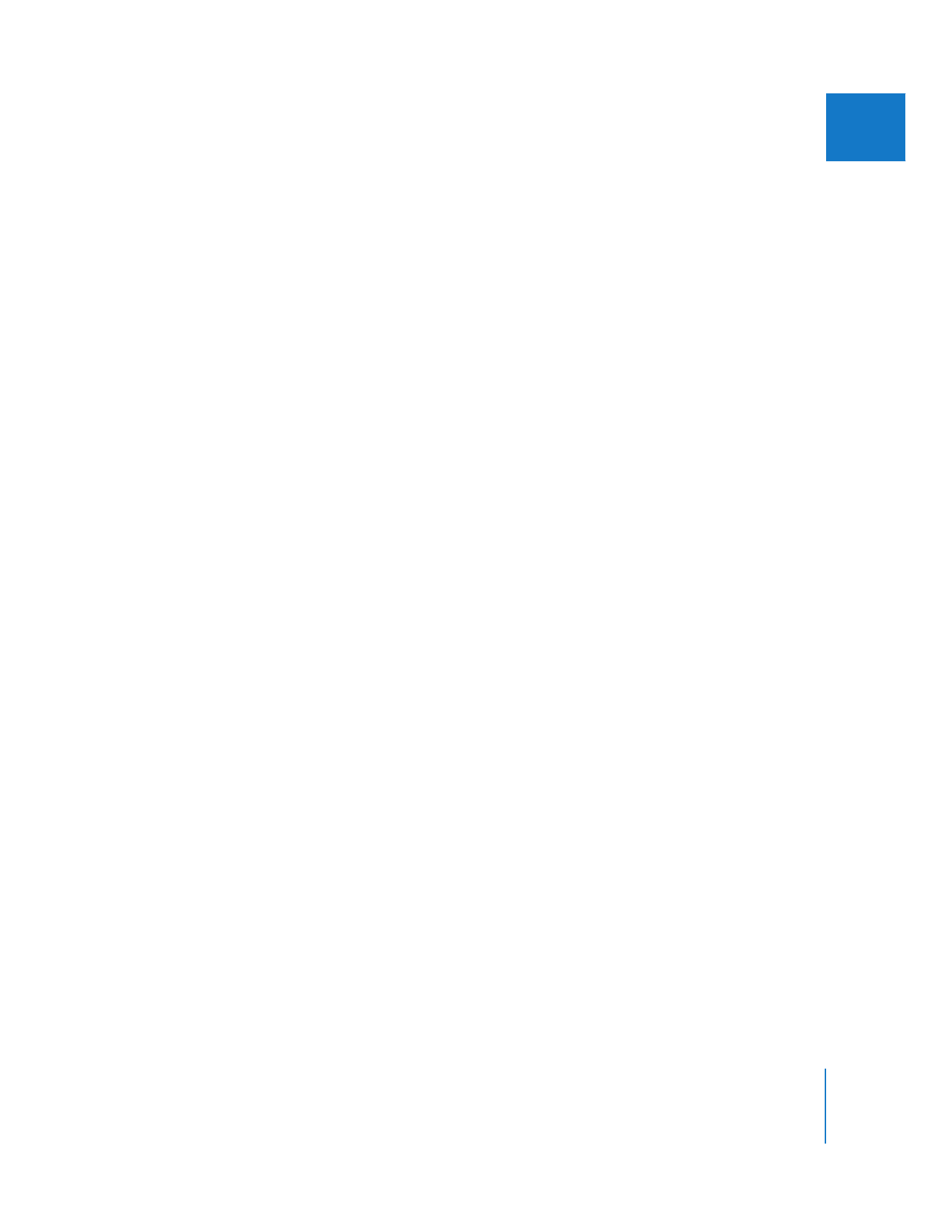
「ロングフレーム」の「マーク」コマンドを使う
「ツール」メニューの「ロングフレーム」>「マーク」コマンドを使うと、作品のクリップにあ
るロングフレームが識別されます。選択されたクリップが
1
つ
1
つスキャンされ、ロングフレー
ムが検出されると、
「
Final
Cut
Pro
」はその場所を示すマーカーを付けます。各マーカーには「ロ
ングフレーム
N
」というラベルが付きます。
N
は
1
から始まり、ロングフレームの数に従って増
加します。
「
QuickTime
」で作成されたムービーの静止画をロングフレームと見なした場合、マー
カーにはロングフレームの継続時間も含まれます。
重要:
プログラムにロングフレームがある場合、問題点を見つけ出して解決することが重要です。
そうすることで、オーディオ/ビデオの同期の消失や不正確なタイムコードといった、もっと厄
介な問題を防ぐことができます。コマ落ちが発生した場合のシステムのトラブルシューティング
については、
438
ページの「
再生中の問題
」を参照してください。
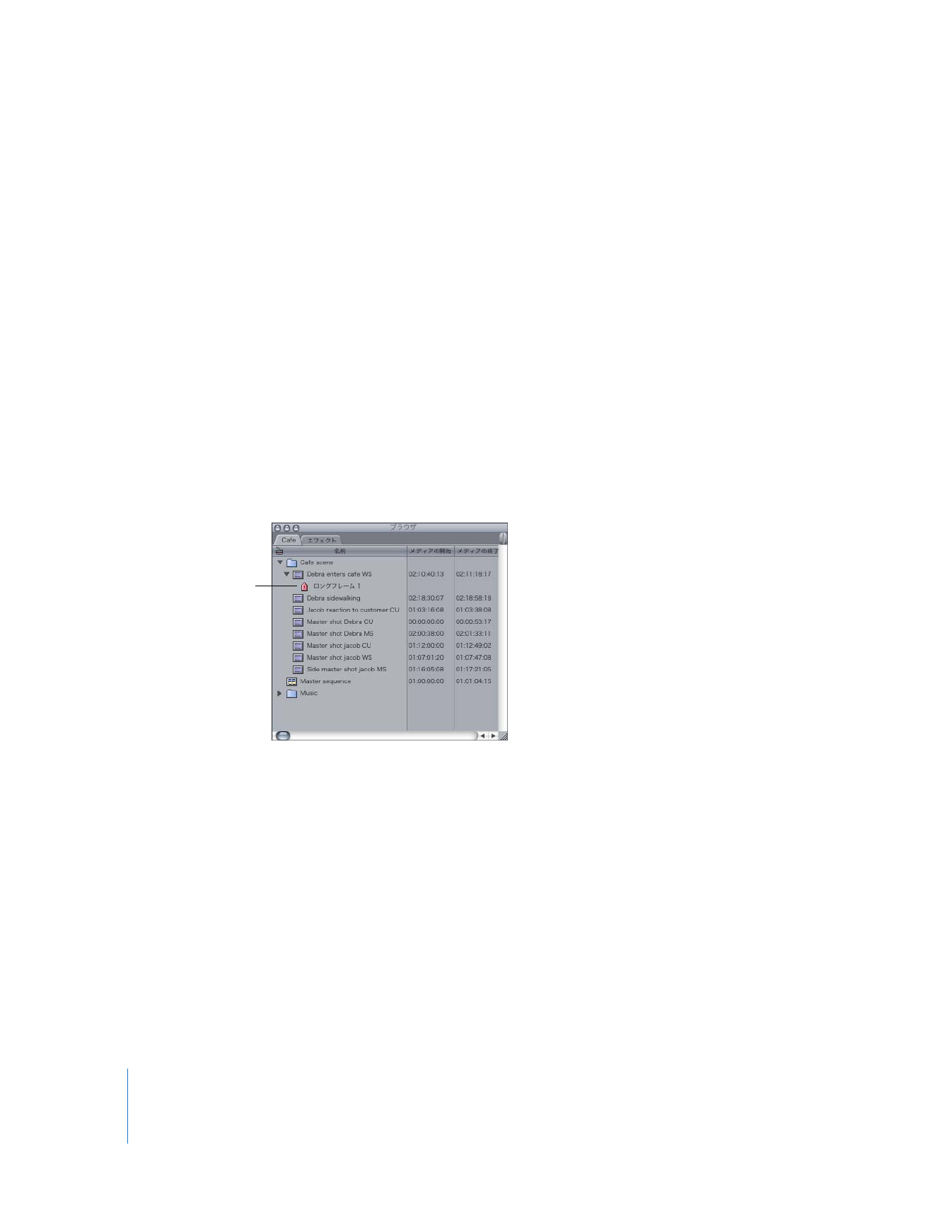
126
Part I
メディアおよびプロジェクトの管理
ロングフレームを検索する/マークするには:
1
以下のいずれかの操作を行います:
Â
「ブラウザ」で、
1
つまたは複数のクリップを選択します。
Â
「タイムライン」または「ブラウザ」で、チェックしたいクリップを開きます。
2
「ツール」>「ロングフレーム」>「マーク」と選択します。
ステータスウインドウに、処理がどの程度完了したかを示すバーが表示されます。
3
ロングフレームにすでにマーカーが付けられている場合は、既存のマーカーを無効にするかどう
かを確認するメッセージが表示されます。「
OK
」または「いいえ」をクリックします。
1
つ
1
つのロングフレームにマーカーが付けられます。ロングフレームのマーカーは内部にラベ
ルまたはタグが付けられているため、
「
Final
Cut
Pro
」ロングフレームのマーカーとその他のマー
カーを識別できます。「ブラウザ」でクリップを選択すると、そのクリップに対応するマーカー
が表示され、「ロングフレーム
N
」というラベルが付けられます。
N
は
1
から始まり、ロングフ
レームの検出数に従って増加します。
「ビューア」でクリップを開くと、このマーカーは「ビュー
ア」にも表示されます。
「タイムライン」でクリップを選択すると、
「タイムライン」にマーカー
が表示されます。
以前に追加したマーカーを、必要に応じて消去することができます。
ロングフレームのマーカーを消去するには:
1
「ブラウザ」または「タイムライン」で、
1
つまたは複数のクリップを選びます。
2
「ツール」>「ロングフレーム」>「消去」と選択します。
「ブラウザ」で選択された
クリップに対応した
ロングフレームマーカー
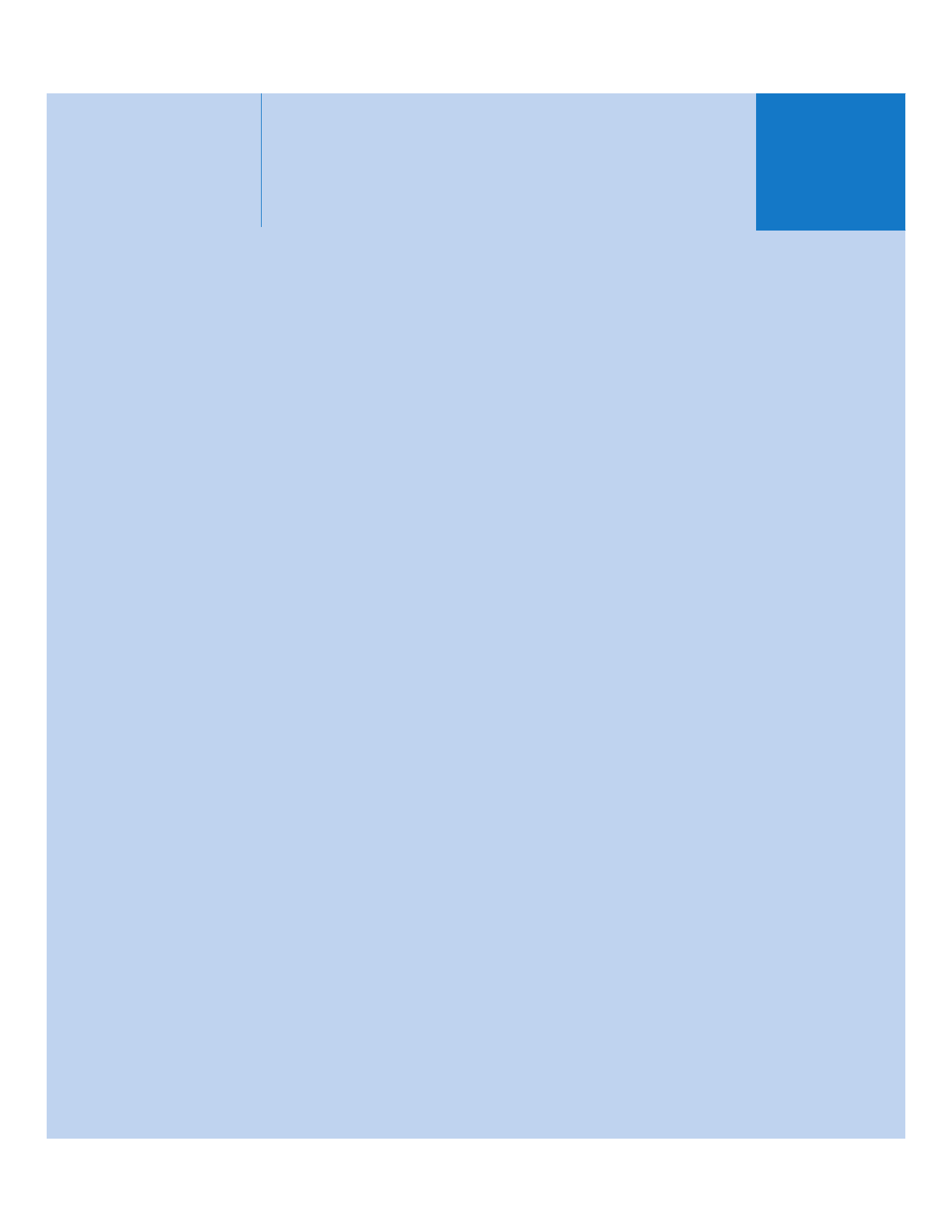
IIIIIIII
Part
II: